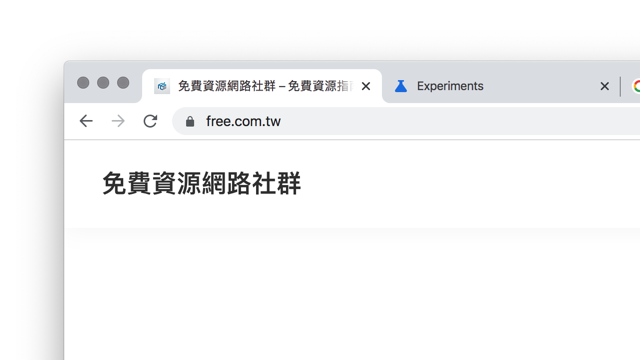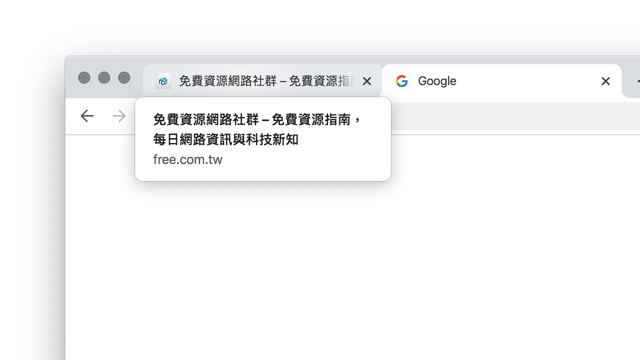
每一次的瀏覽器大版本更新都會帶來許多變化,有些檯面上看得到,更多是在瀏覽器底下看不到的更動,例如在速度、效能或安全性方面的提升,但這就如同作業系統更新,總會遇到新版變得很難用或無法適應的情形,於是有人會選擇停留在舊版,或是暫時使用穩定的版本。十月底 Google Chrome 78 更新後帶來許多新的功能,像是深色模式、內建密碼檢查工具(Password Checkup)等等,而 Mozilla 也帶來全新 Firefox 70 更新。
其中有一個我不太能適應的新功能叫做「Tab Hover Cards」,查了一下應該是在前幾個版本就持續實驗中,簡單來說,分頁懸停提示卡就是當滑鼠游標移動到分頁標籤上,會顯示這個頁面的完整標題、網址資訊,對於習慣開一堆分頁的使用者來說還算有用,當分頁較多,每個標籤的寬度會被擠壓到難以識別,透過提示卡就能快速解決此問題。
不過如果你使用較大顯示器,或是沒有一次開很多分頁的習慣,Tab Hover Cards 其實有點多餘,而且會影響到使用體驗,感覺很累贅,造成在不同分頁點選切換時有「卡卡」的錯覺。現階段可以暫時透過設定將 Tab Hover Cards 停用,可能可以持續幾個版本,但未來不一定有用,還是建議將瀏覽器更新到最新版本,畢竟這牽涉到安全問題。
使用教學
STEP 1
開啟 Google Chrome 瀏覽器,在網址列輸入 chrome://flags 進入設定項目。

STEP 2
從上方搜尋框輸入「Tab Hover Cards」會出現懸停提示卡功能,將後方開關設定為停用 Disabled 就能將此功能關閉。
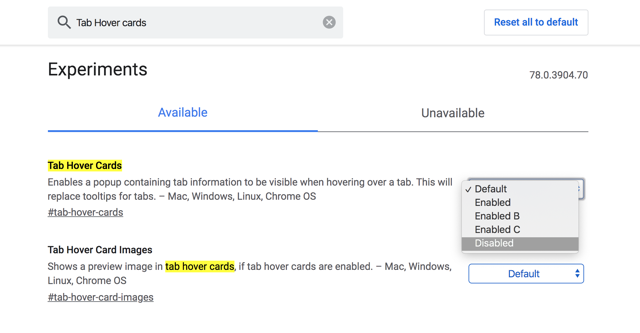
重新啟動後 Google Chrome 懸停提示卡功能就會停用,恢復成以前的樣式。如果之後再打開設定項目,所有調整過的設定會顯示於最頂部,方便我們找出這些設定選項。
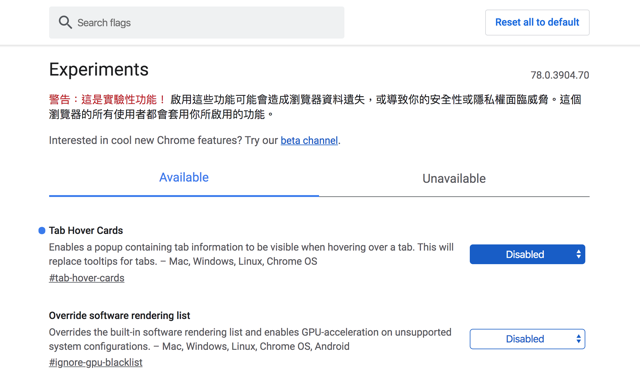
STEP 3
將 Chrome 的 Tab Hover Cards 關閉後確實比較習慣了,可能我不喜歡開太多分頁(或是會透過 OneTab 外掛將沒用到的分頁收起來),這個功能對我來說有些多餘。Google Chrome 應該將提示卡設計為只有當分頁標籤小到難以閱讀時才有作用,否則每次都顯示對於瀏覽上好像也造成一些干擾。